DCR in WEBP konvertieren
Konvertieren Sie DCR bilder in das WEBP Format, bearbeiten und optimieren Sie bilder online und kostenlos.

Die Dateiendung DCR (Digital Camera Raw) wird von Kodak-Digitalkameras verwendet, um unkomprimierte, verlustfreie Bilddaten genau so zu speichern, wie sie vom Kamerasensor erfasst werden. Dieses Format behält mehr Details bei und ermöglicht eine größere Flexibilität bei der Nachbearbeitung im Vergleich zu komprimierten Formaten wie JPEG. DCR-Dateien enthalten Metadaten wie Kameraeinstellungen und Bildabmessungen. Historisch gesehen hat Kodak dieses Format eingeführt, um Fotografen qualitativ hochwertige Bilder für die Bearbeitung und Archivierung zur Verfügung zu stellen.
Die Dateierweiterung WebP steht für "Web Picture", ein modernes Bildformat, das von Google entwickelt wurde. Es soll die Dateigröße verringern, ohne die Qualität zu beeinträchtigen, was es ideal für den Einsatz im Web macht. WebP, das 2010 eingeführt wurde, unterstützt sowohl verlustfreie als auch verlustbehaftete Komprimierung, was die Web-Performance verbessert und Ladezeiten von Seiten verkürzt. Diese Effizienz macht es zu einer bevorzugten Wahl für Webentwickler und IT-Spezialisten, die auf die Optimierung der Website-Leistung abzielen.
Wählen Sie eine DCR bild von Ihrem Computer aus oder ziehen Sie sie auf die Seite.
Für eine erweiterte angepasste Konvertierung verwenden Sie die DCR-zu-WEBP-Tools und klicken Sie auf Konvertieren.
Warten Sie ein paar Sekunden, bis der Konverter die harte Arbeit erledigt hat, dann laden Sie Ihre WEBP-Datei herunter.
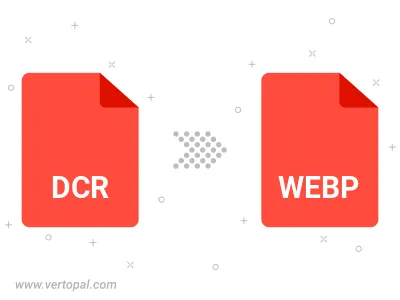
Drehen Sie DCR nach rechts (90° im Uhrzeigersinn), nach links (90° gegen den Uhrzeigersinn), 180° und konvertieren Sie es in in WEBP.
Spiegeln Sie DCR vertikal und/oder horizontal und konvertieren Sie es in in WEBP.
Konvertieren Sie DCR in WEBP mit Unterstützung von verlustbehafteter oder verlustfreier Kompression.
Konvertieren Sie DCR in WEBP und ändern Sie die WEBP-Qualität durch Anpassen des WebP-Kompressionsfaktors für RGB-Kanäle.
Konvertieren Sie DCR in WEBP und ändern Sie die Kompression ohne Qualitätsverlust. Ein Kompromiss zwischen Dateigröße und Dekodierungsgeschwindigkeit.
Konvertieren Sie DCR in WEBP und passen Sie die Parameter des Deblocking-Filters an, einschließlich der Stärke des Deblocking-Filters, der Filterungsschärfe und entweder eines starken oder einfachen Filterprofils.
Befolgen Sie die unten stehenden Schritte, wenn Sie Vertopal CLI auf Ihrem macOS-System installiert haben.
cd zum DCR-Dateiort oder fügen Sie den Pfad zu Ihrer Eingabedatei hinzu.Befolgen Sie die unten stehenden Schritte, wenn Sie Vertopal CLI auf Ihrem Windows-System installiert haben.
cd zum DCR-Dateiort oder fügen Sie den Pfad zu Ihrer Eingabedatei hinzu.Befolgen Sie die unten stehenden Schritte, wenn Sie Vertopal CLI auf Ihrem Linux-System installiert haben.
cd zum DCR-Dateiort oder fügen Sie den Pfad zu Ihrer Eingabedatei hinzu.